iOS 13/12アップデートでiPhoneの留守番電話が利用できない時の対策
iOS 13/12にアップデートした後、留守番電話が利用できない場合はどうしたらいいでしょうか。このガイドは、その問題の解決方法をご紹介します。
最終更新日:2019年09月20日
![]()
PhoneRescue for iOS – iOSアップデートで紛失したデータを復元する
iOS 13/12へアップデートしたら、大切なデータがなくなったことはありますか?PhoneRescue – iOSデータ復元を使えば、iOS 13/12アップデートでなくなった連絡先やメッセージ、写真、メモなどのデータを簡単に復元できます。

iOS 13/12アップデートで留守番電話が利用できない時の対策
会議や授業で電話に出られない、または病院などの電源を切る必要のある場所にいる時はよくあるでしょう。その場合、iPhoneの留守番電話(ボイスメール)機能を利用すれば、用件をメッセージとして録音しておくことができます。
そのような便利な機能ですが、iOS 13/12へアップデートした後利用できなくなったケースが出ます。その時はどうすればいいですか?ここでは、iOS 13/12アップデートでiPhoneの留守番電話が利用できない時の対策をいくつかご紹介します。
iOS 13/12アップデートでiPhoneの留守番電話が利用できない時の解決方法
1.留守番電話が正しく設定されているかを確認する:iPhone で自分の電話番号をダイヤルしてください。
2.iPhoneが正常に通話できるかどうかをチェックする:他人に電話をかけてみて、携帯電話ネットワークの接続状況を確認します。
3.時間帯をリセットする:iPhoneで「設定」 > 「一般」 > 「日付と時刻」を選択し、「自動設定」をオンにします。
4.電波が強い場所で留守番電話を利用する。
5.キャリア設定の更新を確認する:iPhoneをWi-Fiまたはモバイルデータ通信に接続したら、「設定」 > 「一般」 > 「情報」を選択し、キャリア設定アップデートがあるかどうかを確認します。
6.留守番電話のパスワードをリセットする:Appleは留守番電話のパスワードを管理していないため、通信事業者のカスタマーサポートページで、パスワードをオンラインまたはお電話でリセットする方法を調べてください。
7.iPhoneのネットワークをリセットする:iPhoneで「設定」 > 「一般」 > 「リセット」に入り、「ネットワークの設定をリセット」を選択します。
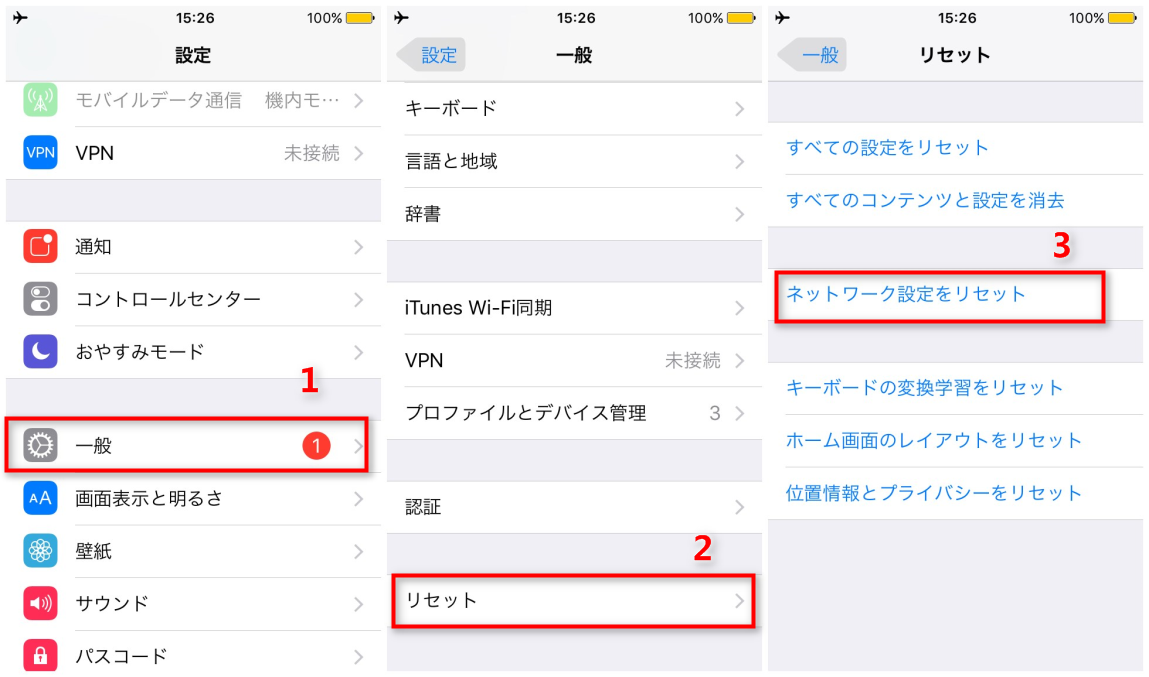
iPhoneの留守番電話が利用できない時の解決方法 – 7
8.iPhoneをリセットする:iPhoneで「設定」 > 「一般」 > 「リセット」に入り、「すべてのコンテンツと設定を消去」を選択します。
9.契約した通信事業者に連絡してみる。
お見逃しなく:iOS 13の新機能と変化点まとめ>
最後に
以上はiOS 13/12アップデートでiPhoneの留守番電話が利用できない時の対策です。いかがでしたか?もしほかの不具合が出たら、iOS 13の不具合と対策まとめをご参考ください。iOS 13にアップデートしたら前のバージョンに戻りたい場合、iOS 13からiOS 12にダウングレードすることもできます。この記事を気に入っていただけたら、TwitterやFacebookでシェアをお願いします。


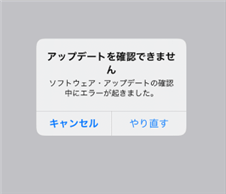
 PhoneRescue ® for iOS
PhoneRescue ® for iOS